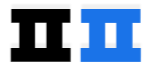대기업 PC 담당자로 10년간 근무한 경험을 살려 노트북 추천을 5가지 엄선해서 제공해보고자 합니다. 노트북은 단순히 사양만 검토해서는 안되고, 휴대성(가벼운지), 무게, 가격 등.. 다양한 요소를 검토해서 적합한 것을 선택해야 합니다.
데스크탑부터해서 노트북까지 수천대는 구매해본 경험이 있고, 다양한 사람들에게 피드백을 받으면서 무엇이 중요한지 알고 있습니다.
퍼픽과 함께 다양한 브랜드의 노트북을 면밀하게 골라보시죠
좋은 노트북을 고르는 방법은 노트북의 사양, 휴대성, 무게, 가격 등 여러 요소를 고려해서 적당한 균형점을 찾는 것입니다
대기업 PC 담당자 노트북 추천 빠르게 보기
읽기 귀찮으신 분들은 아래 리스트만 먼저 참고해보세요
대기업 PC 담당자의 노트북 추천 2023 기준

PC를 구입하는 것은 종합예술과 같아요, 사용자의 컴퓨터 지식, 구매목적, 가성비, 내구성, 디자인 등 면밀하게 검토했어요!
컴퓨터를 잘 아는 사람들은 삼성, LG 등.. 국내 대기업 제품을 구입하는 것을 선호하지 않습니다. 타 제조사와 동일한 사양으로 비교해보면 가격이 비싸기 때문이죠
그렇다고 무조건 대기업 노트북을 추천하지 않는다? 말도 안되는 소리입니다.
오히려 어설프게 해외 브랜드로 추천해줬다가 낭패를 본 경험도 많습니다. 컴퓨터를 잘 아는게 아니라면, A/S가 좋은 대기업 노트북도 충분히 좋은 선택지가 될 수 있습니다.
다양한 수요자들을 만족할만한 노트북 추천을 해보겠습니다. 아래를 참고해주세요
노트북 추천 순위 2023
첫 번째 노트북 추천으로 맥북 에어입니다. 이쁜 디자인 때문에, 오히려 성능이 부각되지 않는 제품입니다. 맥북 에어는 알루미늄으로 만들어졌는데, 외관이 진짜 고급스럽기도 하고, 튼튼합니다.
성능으로 보면, 애플에서 자체 개발한 M1 프로세스는 인텔 10세대에 비해 전력은 1/10 수준, 성능은 3.5배, GPU는 6배 이상 빠른 괴물급의 성능을 자랑합니다.
그런 M1도 M2 프로세스에는 새발의 피입니다. M2는 M1에 비해 1.4배, 인텔 대비 15배 빠릅니다. 이런 프로세스의 미친 성능으로 맥을 처음 접하는 사람들이 늘어나고 있는 이유이기도 하지요
또한 충전기를 들고 다닐 필요가 없을 정도로, 최대 18시간 지속가능한 성능을 자랑하는데, 대부분 제조사는 뻥튀기한 경우가 많습니다. 하지만, 애플 제품은 믿을만한 배터리 성능입니다.
100만원 초반대에 가성비 끝내주는 노트북이라고 자신있게 말할 수 있으며, macOS로 인한 이질감 외에는 하드웨어적으로는 무조건 가장 좋다라고 말할 수 있습니다.
2.마이크로소프트 서피스 랩탑5

마이크로소프트 2022 서피스 랩탑5 노트북 13.5
서피스가 처음 나왔을 때 진짜 혁신이었습니다. 알루미늄 바디로 된 고급스러운 외관에 내구성도 매우 좋지만 디자인도 맥북에 전혀 꿀리지 않는 제품입니다.
옛날에 맥북에 윈도우OS를 설치해서 이용했을 때는 맥북을 구매했지만, 지금 그런 편법이 불가한 상황에서는 서피스 랩탑이 최선의 선택입니다.
키보드에는 알칸타라 소재로 만들어져서 고급스럽고 감촉이 매우 좋습니다. 배터리 사용 시간이 최대 18시간으로 맥북과 거의 비슷합니다.
3.레노버 ThinkPad T14

레노버 씽크패드 T14 AMD G2
세 번째로 추천드리는 노트북은 레노버의 씽크패드 T14입니다. IBM에 레노버로 인수되기 전부터 빨콩이라고 불리는 시그니처가 현재까지 이어져가고 있는 역사가 깊은 노트북입니다.
다른 대기업들은 특별히 인상깊은 디자인이 생각나진 않지만, 씽크패드의 빨콩은 그 자체만으로 큰 의미가 있습니다.
노트북을 오래 사용하더라도, 외관이 구닥다리처럼 보이지 않고, 튼튼한 케이스가 특징입니다. 예쁜 디자인보다는 실용성있고 오래 사용하실 분들에게 추천드립니다.
4.레노버 2022 아이디어패드 Slim 3 15ITL

레노버 2022 아이디어패드 슬림 3 17ABA7
네 번째 노트북 추천은 너무 가격이 떨어지는 제품은 소개해드리지 않으려고 했는데, 레노버 아이디어패드 슬림3는 솔직히 빠지면 섭섭할 것 같았습니다.
IT 유튜버로 잘 알려진 잇섭 채널에서도 소개된 것으로 알고 있는데, 뽐뿌라던지, 가성비를 추구하는 커뮤니티에서는 이미 슬림3와 슬림5는 광신도적으로 열광하고 있는 모델입니다.
100원 하나라도 싼 가격에 구매하려는 뽐뿌에서 이 제품이 계속 품절된다라는 것은 특별한 무엇인가 있다라는 의미이겠죠?
5.HP 엘리트북 645 G9

HP 2022 Elitebook 645 14
HP는 휴렛 팩커드의 약자로, 노트북하면 빼놓을 수 없는 브랜드입니다.
대기업들이 업무용으로 많이 사용하는 노트북인데, 그 이유가 사양도 준수한데 가격도 저렴하기 때문입니다. 일거양득이죠 옛날에 HP 노트북은 마크가 구렸었는데, 지금 기아가 마크를 변경한 것처럼, HP도 세련되게 바꿔서 전체적으로 쪽팔리지않고 세련된 디자인입니다.
비즈니스용 노트북답게, 유선랜 포트가 있어서, 안정적인 네트워크 환경으로 노트북을 사용할 수 있고, 무게가 1.37kg 정도로 많이 무겁지도 않습니다. 용량도 기본이 512GB이기 때문에, 앞에서 소개해드린 노트북보다 압도적으로 많습니다.
사양으로 따지면 어디 하나 빠지는 것없이 좋습니다.
배터리는 17.5시간 정도로 앞서 추천한 노트북에 비해서 꿀리지도 않고, 필요한 포트들이 기본으로 내장되어있어서, 추가로 돈 들어갈 일 없이 오랫동안 무난하게 사용하기에 좋습니다.
여기서부터는 읽고 싶은 분들만 읽어주세요
퍼픽 이렇게 노트북을 검토했어요
운영체제 선택

카페에서 방귀 좀 끼려면 맥OS(맥북)이죠
노트북 운영체제는 아래의 세 가지 종류로 구분할 수 있습니다.
- 윈도우 (추천)
- 맥OS (애플)
- 크롬OS
개인적으로 맥OS를 선호하지만, 컴퓨터를 잘 다루지 못한다면, 윈도우를 선택하는게 올바르다고 볼 수 있습니다. 윈도우 운영체제는 학생, 직장인, 게이머 누구나 쉽게 접근할 수 있는 운영체제입니다.
과거에는 맥OS를 사용하기 어려웠지만, 현재는 모바일로도 금융업무를 충분히 할 수 있기 때문에, 불편함없이 사용할 수 있습니다만, 프로그래밍과 영상작업을 하는 분들이 아니라면, 고민을 해보고 선택하시는 것을 추천드립니다.
스벅에 가서 간지나게 노트북을 펼치기에는 맥북만한 것이 없긴 합니다.
화면 크기는 어떤게 좋을까요?

무난한 것은 14인치 노트북 사이즈를 가장 추천합니다.
노트북 추천 화면크기는 13인치, 14인치, 15인치, 17인치 등으로 나뉩니다.
그 중에서 휴대성과 사용성의 밸런스가 좋은 노트북 추천 사이즈는 14인치로 가장 적합한 사이즈라고 볼 수 있습니다. 13인치는 너무 작고, 15인치 이상은 무겁고 너무 큽니다.
차라리 휴대용 모니터를 하나 들고 다니는게 나을지도 모릅니다.
15인치 이상은 데스크톱 대용으로 사용할 수 있는데, 대부분 작업에 적합하고, 큰 화면을 원하는 사용자에게는 좋은 선택지가 될 수 있습니다.
만약에 게임을 하길 원하시는 분들이라면 17인치를 추천드립니다. 17인치는 큰 화면과 고성능 그래픽 카드를 제공하기 때문에, 게임에 최적화된 환경을 제공받을 수 있습니다.
17인치를 선택하신다면, 무게와 배터리 수명을 반드시 고려하고 계셔야 합니다.
브랜드는 어떤 것이 좋을까요?
노트북 추천 브랜드로 컴퓨터를 아예 모르시는 분들은 삼성, LG로 구매하는 것을 추천하고 있습니다.
회사에서 아는 분이 노트북 구매를 원하신다고 해서, MS의 서피스북을 추천해준 적이 있었는데, 그건 제 욕심이었던 걸까요? 노트북에 대해 아는 것이 없고, 인터넷에 스스로 해결할 수 있는 정보가 부족하니 조금만 문제가 생겨도 저에게 연락이 온 사례들을 많이 봐왔습니다.
- 국산 대기업 브랜드 (삼성, LG): 외관의 경우 처음에는 좋지만, 시간이 지날 수록 급격하게 노후되고, 구입비용이 비쌉니다. 단, AS가 매우 좋습니다.
- 외국산 브랜드 (레노버, 아수스, 델, HP 등): 가격이 저렴하지만, AS를 받기에 다소 힘듭니다. 컴퓨터를 조금이라도 만져보신 분들에게 추천드립니다.
- 맥북 (애플): 맥OS의 특수성 때문에, 뭔가 특별한 사유가 있어서 구입하는게 아니라면, 처음에는 접근이 쉬운 윈도우 계열로 구입해보시는게 좋습니다. 단, 어색한 것을 뛰어넘어 적응할 자신이 있다면 최고의 선택이라고 생각합니다.
- 국산 중소기업 브랜드 (한성컴퓨터): 비슷한 스펙의 다른 노트북보다 저렴하고 품질이 괜찮은 편입니다. 다만 고장이나 불량 시에 애를 먹을 수 있습니다.
부품 스펙은 어떻게 선정해야하나요?
일반적으로 PC 제조회사에서는 목적에 맞게 모두를 만족할 수 있는 스펙으로 일률적으로 정해서 판매하기 때문에, 스펙에 골치아프실 필요는 없습니다.
다만, 사용자에 따라 일부 커스터마이징을 해야할 경우, 아래를 참고해서 스펙을 다운하거나, 업그레이드하는 것을 검토해볼 수 있습니다.
CPU
CPU는 사람으로 보면 뇌에 해당하는 부품입니다.
- 일반 사무적 사용 : 최신 인텔 10, 11세대 또는 AMD 3, 4세대 CPU를 추천
- 게이밍 노트북으로 사용 : 고성능 H급 CPU를 구입 추천
코어 갯수가 많을수록 동시에 여러가지 작업을 처리할 수 있으며, 인텔 칩은 쿼드코어 CPU, AMD 칩은 헥사코어 이상이 좋습니다.
CPU의 성능은 숫자가 클수록 좋으며, 가격도 그에 따라 올라갑니다.
- 인텔: 펜티엄 < i3 < i5 < i7 | 8세대 < 9세대 < 10세대 < 11세대
- AMD: 라이젠3 < 라이젠5 < 라이젠7 | 1세대 < 2세대 < 3세대 < 4세대
일반적인 사람들이 선호하는 CPU 사양은 아래와 같습니다.
- 인텔 코어 i5: 가장 무난한 사양이라고 할 수 있습니다. 영상편집과 같이 성능이 좋아야하는 작업 외에 일반 문서작업, 웹 서핑, 유튜브 감상 등.. 웬만한 것은 다 가능합니다.
- 인텔 코어 i7: 게임부터해서 영상까지 인텔 CPU로 낼 수 있는 포퍼먼스를 최대한 끌어올려서 사용할 수 있는 사양으로, 구입할 능력이 된다면, 추후 가장 무난하고 오래동안 사용할 수 있는 사양입니다.
- AMD Ryzen 5: 옛날에는 라이젠은 인텔에 떨어진다는 인식이 있었는데, 인텔 게이트가 있던 이후 AMD가 상당히 많이 올라왔습니다. 인텔 i5를 겨냥해서 출시한 모델인데, 현재는 성능도 인텔보다 좋고, 가격에서도 상당히 합리적인 가격으로 저렴하게 출시되었습니다.
- 애플 M1: 애플에서 만든 ARM 기반 8코어 M1칩, 성능과 가성비가 왠만한 칩을 쌈 싸먹는 수준입니다. 애플이 CPU도 잘 만든다라는 인식이 심어지게된 계기가 된 모델입니다. 이 칩으로 맥북에 입문하는 사람이 폭발적으로 늘고 있습니다.
RAM
- 8GB~16GB: 최근엔 8GB로도 충분하다는 인식이 있었는데, 다다익선입니다. 최근 애플리케이션들이 다양화되고, 무거워지면서 8GB로는 부족할 수도 있기 때문에, 가능하면 초기 구매시 업그레이드해서 16GB로 구매하시는 것을 추천드립니다. 물론 8GB로 산 이후에 수작업으로 업그레이드 하셔도 됩니다.
저장장치(HDD, SSD)
요즘 HDD를 구매하시는 분들은 없지만, 저렴한 가격에 스토리지 형태로 사용하실 분들은 SSD + HDD 조합으로 사용하기도 합니다.
하지만, SSD 가격이 점점 저렴해지고 있고, 클라우드화로 PC에 저장할 필요가 없기 때문에, SSD만 구입하셔도 충분히 이용하는데 문제없습니다.
- 256GB: 일반적인 사용자가 무리없기 사용하기에 딱 좋은 용량
- 512GB: 게이밍 또는 고화질 사진, 영상 등을 작업할 시에 필요한 용량
GPU (외장 그래픽카드)
그래픽카드는 최근에 가격이 많이 내렸습니다. 코인 가격이 하락함에 따른 효과겠지요? 노트북에 기본으로 설치된 내장 그래픽카드도 충분히 좋지만, 게임을 하시거나, 그래픽작업을 하실 분들은 추가로 구매하셔야 합니다.
아래와 같은 순서로 구입을 많이 합니다.
- NVIDIA: MX 시리즈 < GTX10 시리즈 < GTX16 시리즈 < GTX10 Ti 시리즈 < GTX16 Ti 시리즈 < RTX 시리즈
- AMD 라데온: RX 5500M < RX 5600M < RX6600M < RX6700M < RX6800M
해상도 (IPS 패널 필수)
광시야각과 색상 정확도가 뛰어난 IPS 패널은 필수로 고려해야 합니다.
50만원 미만 노트북은 색재현율이 떨어지는 보급형 IPS를 사용하고 100만 원 이상 노트북은 고급형 IPS를 사용합니다. 따라서 50만 원에서 100만 원 사이의 노트북은 디스플레이 스펙을 제대로 따져봐야 합니다.
- 1920×1080 (FHD): 대부분 울트라북에서 사용하며 사용하기 가장 무난한 해상도입니다.
- 2560×1600 (QHD): 2018년 이후 맥북 에어 제품의 해상도입니다.